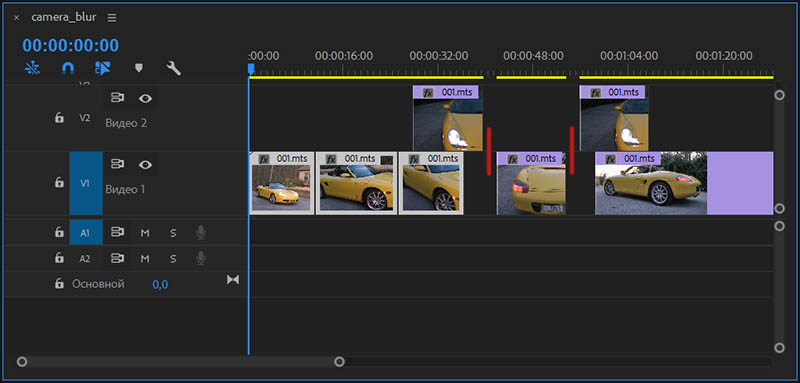Убираем дырки между клипами
Некоторые видеомонтажеры работают не через окно источника (Source) и предпочитают резать "колбасу" прямо на таймлайне, в результате могут оставаться дырки между клипами, и чем "колбаса" длиннее, тем утомительнее их находить и удалять, даже с командой Sequence > Go to Gap > Next in Track (Эпизод > Перейти к пробелу > Следующий в дорожке). Для того чтобы убрать дырки между клипами на таймлайне программы Adobe Premiere Pro, можно воспользоваться сложными способами, например написать макрос для манипулятора Contour Shuttle Pro v.2 или создать скрипт в программе AutoIT. Но есть более простой и быстрый вариант, как убрать дырки между клипами. Итак, имеем нарезку на одном треке, с дырками между клипами:
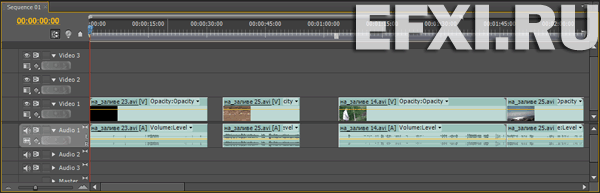
Создаем цветной фон, выбрав Color Matte...
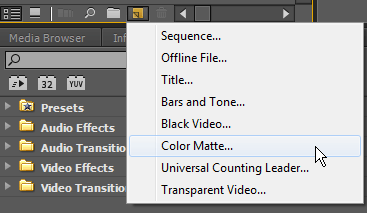
Подтверждаем размер и в окне Color Picker выбираем к примеру: зеленый цвет. ОК.
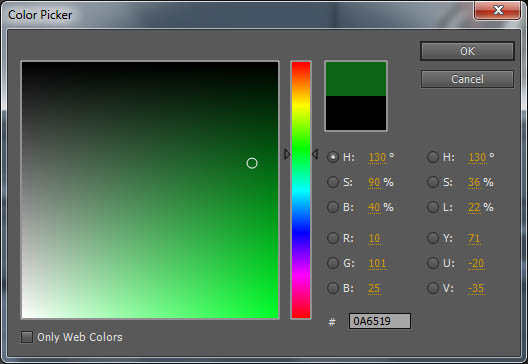
Далее, добавляем цветной фон на второй трек и растягиваем его во всю длину нарезки. Выбираем инструмент выделения трека (А) и выделяем все клипы на первом треке.
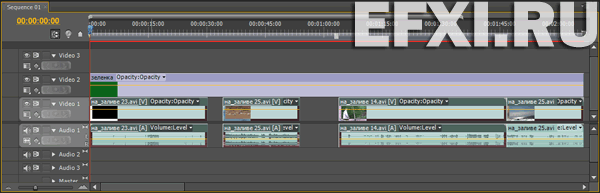
Выбираем инструмент выделения (V). Захватываем нарезку и бросаем ее на второй видео трек, там где находится цветной фон.
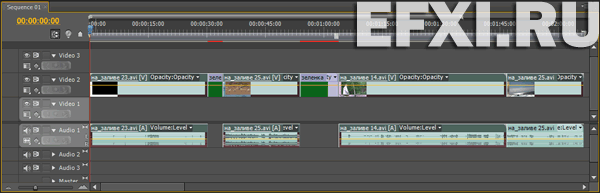
Снова захватываем мышкой нарезку не снимая ее выделения и тянем ее обратно на первый трек.
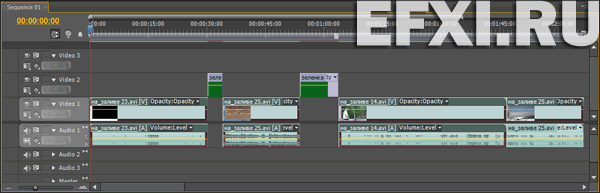
Теперь с помощью инструмента выделения трека (А) выделяем оставшиеся куски цветного фона.
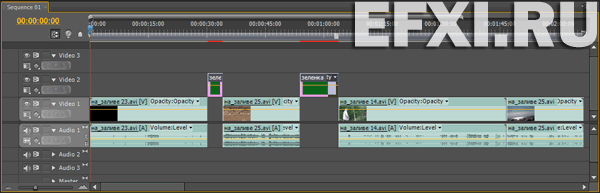
Нажимаем комбинацию клавиш: Shift + Delete и смотрим на результат.
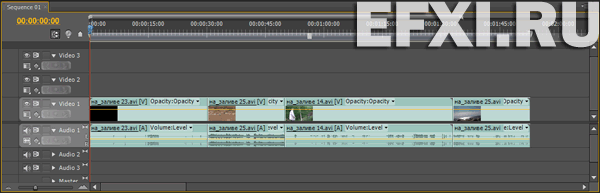
Но есть и ограничения, если звук к примеру не подрезан:
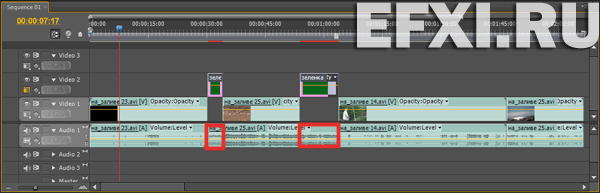
То команда Ripple Delete (Удаление со сдвигом) не будет доступна в выпадающем списке, который можно вызвать через правую кнопку мыши на клипе и комбинация Shift + Delete также работать не будет.
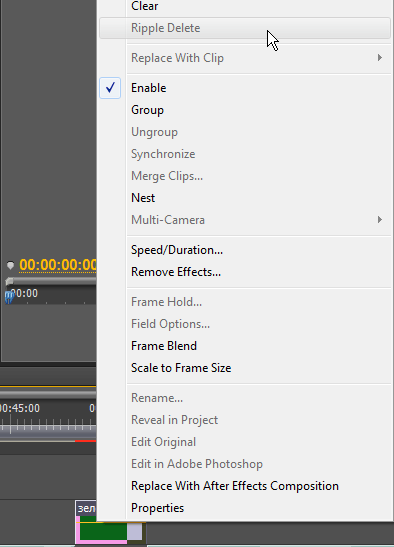
*Убираем дырки между клипами на таймлайне в программе видеомонтажа Adobe Premiere Pro CS6.
*В версии программы видеомонтажа Adobe Premiere Pro CC 2018 добавлена штатная команда для удаление пробелов между клипами на таймлайне: Эпизод > Закрыть пробел (Sequence > Close Gap). Итак, на таймлайне имеем следующие клипы: красные вертикальные линии показывают и частичные пробелы связанные со вторым треком.
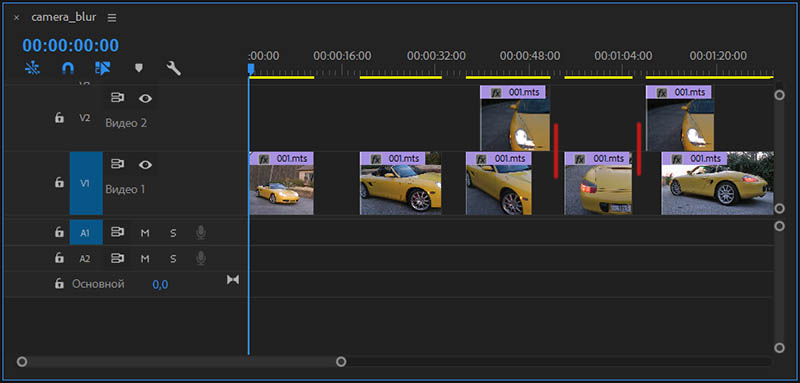
Эпизод > Закрыть пробел (Sequence > Close Gap). И видим, что смещаются клипы и на первом и на втором видеотреках.
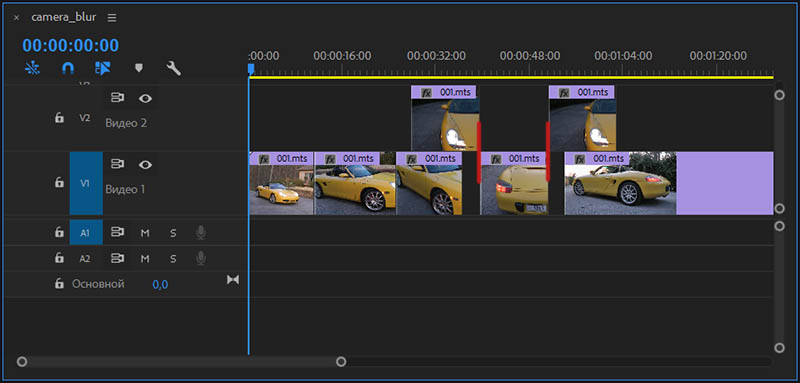
Теперь выделим первые три клипа, на первом видеотреке:
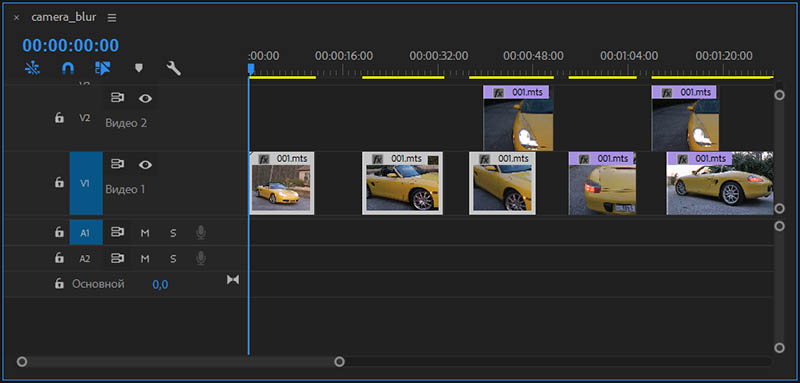
Эпизод > Закрыть пробел (Sequence > Close Gap). И видим, что изменения коснулись только выделенных клипов.